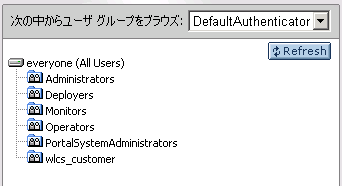
認証階層サービス
WebLogic Server を 1 つ以上の認証プロバイダ (WebLogic Server のデフォルトである LDAP 認証プロバイダは除く) に接続した後、そのプロバイダのグループを WebLogic Administration Portal の階層ツリー ビューに表示できます。グループのツリー ビューは、グループ プロパティの変更、グループ内でのユーザの検索、および委託管理ルールと訪問者の資格ルールへのユーザとグループの追加を実行するための便利な視覚的モードです。次の図は、DefaultAuthenticator のグループ階層ツリーを示しています。
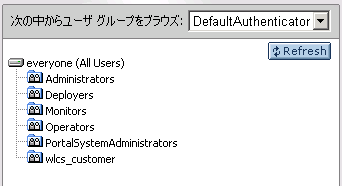
認証階層サービス ページを使用して、読み込みアクセスを許可している WebLogic Server に接続される認証プロバイダのグループ階層ツリーを構築してコンフィグレーションします。
注意 : WebLogic Administration Portal に階層ツリーを表示できるかどうかは、最終的には認証プロバイダがどのようにコンフィグレーションされているかによって決まります。外部ツール (WebLogic Administration Portal など) によるアクセスとして少なくとも読み込みアクセスがプロバイダで許可されていないと、グループのツリー表現を表示することはできません。認証プロバイダで読み込みアクセスが許可されているかどうかを確認する方法については、「セキュリティ プロバイダのプロパティを表示する」を参照してください。認証プロバイダでグループへの読み込みアクセスが許可されていない場合でも、既知のユーザとグループの名前を入力するためのテキスト入力フィールドを WebLogic Administration ポータルで使用できます。
パフォーマンス
認証プロバイダに数千のグループが含まれている場合は、そのプロバイダのグループ階層ツリーを構築しない方がユーザ管理インタフェースのパフォーマンスが向上することがあります。階層ツリーを使用しない場合は、次の図に示すように、テキスト ボックスにグループ名を入力して既知のグループを選択します。
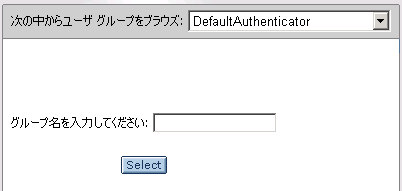
この方法で選択したグループでは、ユーザの追加と編集、および委託管理の設定を行うことができます。ただし、グループ階層ツリーがないと、グループの作成、削除、または再配置を行うことはできません。
注意 : サーバの起動スクリプトの JAVA_OPTIONS ラインに -Dcom.bea.jsptools.disableGroupTree=true を追加すると、すべてのグループ階層ツリーを無効にできます。
認証プロバイダのグループ階層ツリーを構築する
グループ階層ツリーをコンフィグレーションする
次の表は、グループ階層ツリーで使用できるコンフィグレーション オプションを説明しています。
| [グループ階層ツリーの構築] | [自動] - サーバの起動時またはアプリケーションの再デプロイ時に、[ビルドする認証プロバイダ] リストに表示されている認証プロバイダのグループ階層ツリーが自動的に構築される。 [手動] - [ビルドする認証プロバイダ] リストに表示されている認証プロバイダのグループ階層ツリーは、ユーザが [Update & Build Tree] をクリックしたときに構築される。これにより、処理のオーバーヘッドをいつ発生させるかをユーザが決定できる。 この値を変更するには、エンタープライズ アプリケーションを再デプロイするか、サーバを再起動する必要がある。 |
| [スイープ間隔] | スイープ間隔は生存時間の設定と連携して動作し、ユーザとグループに対する変更内容を表示するために階層ツリーを更新する頻度を決定する。 スイープ間隔は、階層ツリーが期限切れになっているかどうか (生存時間が終了しているかどうか) をチェックする間隔 (秒単位) を決定する。ツリーが期限切れであることが判明した場合、期限切れのツリーはメモリから消去され、いずれかの WebLogic Administration Portal ツールで再度アクセスを試みるまで再構築されない。ツリーの更新頻度を増やすとパフォーマンスに影響を及ぼす可能性があるが、ユーザとグループに対する変更は時間をおかずに反映される。 期限切れになったツリーを直ちにメモリから消去する場合は、スイープ間隔を生存時間と同じ値に設定する。 この値を変更するには、エンタープライズ アプリケーションを再デプロイするか、サーバを再起動する必要がある。 |
| [最大グループ数] | 構築してメモリに追加するすべての認証プロバイダのグループ数の合計を決定する。 |
| [生存時間] | 生存時間はスイープ間隔と連携して動作し、ユーザとグループに対する変更内容を表示するために階層ツリーを更新する頻度を決定する。 生存時間は、ツリーをメモリから消去する (期限切れにする) までの時間 (秒単位) を決定する。ただし、期限切れになったツリーは、ツリーがスイープされるまではメモリから消去されない (いつスイープされるかはスイープ間隔によって決まる)。ツリーの更新頻度を増やすとパフォーマンスに影響を及ぼす可能性があるが、ユーザとグループに対する変更は時間をおかずに反映される。 期限切れになったツリーを直ちにメモリから消去する場合は、生存時間をスイープ間隔と同じ値に設定する。 |
| [ロケール言語]、[ロケール国]、および [ロケール バリアント] | ロケール設定はユーザとグループのリストをソートする方法を決定する。 これらの値を変更するには、エンタープライズ アプリケーションを再デプロイするか、サーバを再起動する必要がある。 |
| [ビルド リストに追加するプロバイダ] | 使用可能な認証プロバイダの階層ツリーを WebLogic Administration Portal 内に構築するには、プロバイダを選択して [Add] をクリックし、[Update & Build Tree] をクリックする。 階層ツリーを構築するには、認証プロバイダで読み込みアクセスが許可されている必要がある。 |
| [ビルドする認証プロバイダ] | 階層ツリーが構築される認証プロバイダを表示する。いつツリーが構築されるかは、[グループ階層ツリーの構築] フィールドの設定によって決まる。 認証プロバイダの階層ツリーを WebLogic Administration Portal から削除するには、削除するプロバイダの名前を選択して [Remove] をクリックし、[Update & Build Tree] をクリックする。削除できるプロバイダは、[ビルドする認証プロバイダ] リストに表示される。 プロバイダに対して構築された階層ツリーを削除した後も、WebLogic Administration Portal ツール内のそのプロバイダのユーザとグループを選択するためのテキスト入力フィールドは引き続き使用できる。 |
認証プロバイダ設定に対する変更
WebLogic Server Administration Console で認証プロバイダのコンフィグレーションを変更した場合は、サーバを必ず再起動してください (WebLogic Administration Console の認証階層サービス ページで変更を行った場合は除きます)。サーバを再起動すると、WebLogic Administration Portal での例外の発生が防止されます。
関連ヘルプ トピック